iPhone - App Store
- App Store
- 1er panneau : la sélection Apple
- 2e panneau : les catégories d'applications
- 3e panneau : le Top 25
- 4e panneau : la recherche
- 5e panneau : les mises à jour
App Store
L'App Store est une application qui vous permet... d'en obtenir d'autres. Son utilisation est d'une grande simplicité.
Attention !
L'App Store fonctionne en utilisant le même compte que le logiciel iTunes Store. Il est indispensable d'en créer un depuis votre ordinateur, puis d'entrer vos paramètres (nom de l'utilisateur et mot de passe) sur votre iPhone.
Cinq panneaux sont disponibles via les icônes correspondantes affichées en bas de l'écran qui proposent une sélection d'applications selon divers critères.
À savoir
Certaines applications dites « Universelles » fonctionnent indifféremment sur les iPad, les iPod Touch et les iPhone.
1er panneau : la sélection Apple
Ce panneau affiche une sélection des applications iPhone présentées par Apple. Sélectionnez le critère qui vous intéresse en cliquant sur l'onglet correspondant, en haut de l'écran : « Nouveautés », « Actualités », « Genius ».
Astuce
Il est possible de se faire offrir des « Bons Cadeaux » iTunes. L'icône « Code » au bas de la sélection permet de les consommer .

Faites défiler la page jusqu'à trouver ce qui vous intéresse. Effleurez l'icône pour afficher une page descriptive, et avoir ainsi accès à des informations complémentaires (commentaires d'acheteurs, par exemple). Pour déclencher l'achat, touchez le prix, qui se transforme en un bouton vert. Une nouvelle pression confirmera votre choix (vous devrez ensuite entrer le mot de passe de votre compte iTunes). L'application App Store bascule alors sur la fenêtre principale, où l'icône de votre nouvelle application est apparue, décorée d'une barre de progression vous renseignant sur l'avancement du chargement.
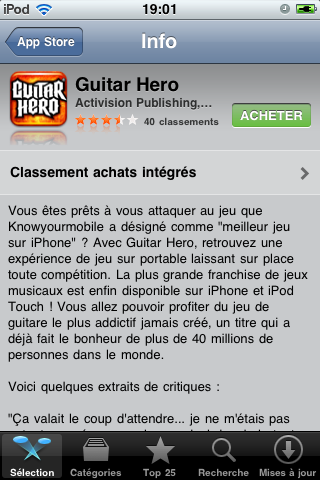
Astuce
Vous pouvez sans aucun problème retourner sur l'App Store ou toute autre application durant le téléchargement.
Apple vous enverra un courrier électronique récapitulant vos achats mensuels.
2e panneau : les catégories d'applications
Le panneau « Catégories » vous offre une sélection progressive : d'abord par grandes catégories (« Jeux », « Utilitaires », « Musique »...), puis par sous-catégorie (« Enfants », « Casse-tête »....). Vous obtenez alors enfin une liste d'applications, que vous pouvez encore trier entre applications payantes, gratuites, ou par date de sortie, grâce aux boutons en tête de fenêtre.
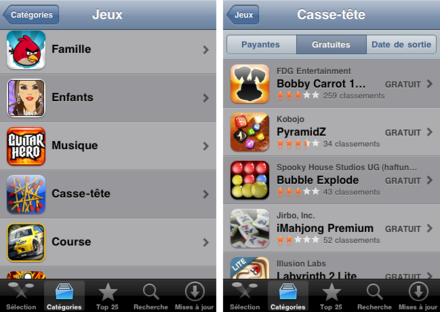
3e panneau : le Top 25
Ce panneau est plus simple que le précédent : toutes les applications populaires y figurent, catégorisées en « Payantes », « Gratuites , « Rentables1 ».
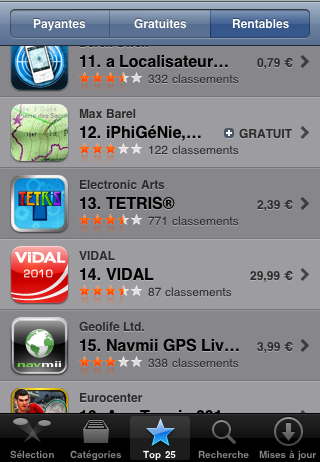
4e panneau : la recherche
Le cartouche de recherche vous permet de spécifier le nom de l'application que vous recherchez. Toutes celles qui correspondent au critère sont affichées dans la fenêtre au fur et à mesure de la frappe.
5e panneau : les mises à jour
Ce panneau regroupe l'ensemble de vos applications dont une version plus récente a été mise en ligne, et vous propose de les mettre à jour.
Le texte de ce article est extrait de « Tout pour bien utiliser l'iPhone 4 et 3Gs » (Laurent RICARD, Collection CommentCaMarche.net, Dunod, 2010)
